كيفية إيقاف تشغيل الكمبيوتر من هاتفك

كيفية إيقاف تشغيل الكمبيوتر من هاتفك
SndVolPlus هو بديل صغير أنيق للتحكم في مستوى الصوت الافتراضي في نظام التشغيل Windows 7. فهو يضيف ميزتين بسيطتين، كتم صوت النظام عند النقر بزر الماوس الأوسط وفتح الخلاط عند النقر المزدوج على أيقونة علبة النظام.
التطبيق محمول، ويتألف من ملف تنفيذي واحد فقط. عند تشغيله، يظهر رمز مستوى الصوت مشابهًا للرمز الافتراضي في شريط المهام. ستحتاج أولًا إلى إخفاء رمز مستوى الصوت الافتراضي لتجنب أي لبس، ويمكن القيام بذلك من خلال "خصائص شريط المهام" في شريط المهام ← "تخصيص أيقونات الإشعارات".
بمجرد إخفاء أيقونة مستوى صوت النظام الافتراضية، سيحل SndVolPlus محلها في شريط المهام. لا يوجد فرق بين الأيقونة الجديدة والقديمة، باستثناء أن النقر بزر الماوس الأوسط عليها سيؤدي إلى كتم صوت النظام.
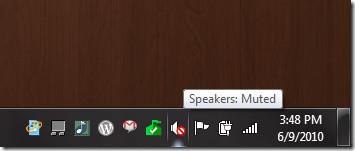
لاستبداله نهائيًا والتأكد من تشغيله أثناء بدء التشغيل، أضف الملف التنفيذي المحمول إلى مجلد بدء التشغيل. تم اختبار هذا التطبيق على نظامي التشغيل Windows 7 (32 بت و64 بت).
[عبر لايف هاكر ]
كيفية إيقاف تشغيل الكمبيوتر من هاتفك
يعمل تحديث ويندوز بشكل أساسي بالتزامن مع السجل وملفات DLL وOCX وAX المختلفة. في حال تلف هذه الملفات، ستظل معظم ميزات
تتزايد مجموعات حماية النظام الجديدة بسرعة كبيرة في الآونة الأخيرة، وكلها تقدم حلاً جديدًا للكشف عن الفيروسات/البريد العشوائي، وإذا كنت محظوظًا
تعرّف على كيفية تفعيل البلوتوث على نظامي التشغيل Windows 10/11. يجب تفعيل البلوتوث لتعمل أجهزتك بشكل صحيح. لا تقلق، الأمر سهل!
في السابق، قمنا بمراجعة NitroPDF، وهو قارئ PDF جيد يسمح أيضًا للمستخدم بتحويل المستندات إلى ملفات PDF مع خيارات مثل دمج وتقسيم ملف PDF
هل سبق لك أن استلمت مستندًا أو ملفًا نصيًا يحتوي على أحرف زائدة؟ هل يحتوي النص على الكثير من علامات النجمة والواصلات والمسافات الفارغة، وما إلى ذلك؟
لقد سألني الكثير من الأشخاص عن رمز Google المستطيل الصغير الموجود بجوار زر ابدأ في نظام التشغيل Windows 7 على شريط المهام الخاص بي، لذا قررت أخيرًا نشر هذا
يُعدّ uTorrent بلا شكّ أشهر برنامج لتنزيل التورنت على سطح المكتب. على الرغم من أنّه يعمل بسلاسة تامة معي على نظام Windows 7، إلا أن بعض الأشخاص يواجهون
يحتاج الجميع إلى أخذ فترات راحة متكررة أثناء العمل على الكمبيوتر، وعدم أخذ فترات راحة يزيد من احتمالية ظهور عينيك (حسنًا، ليس فجأة)
قد تجد العديد من التطبيقات التي قد تكون معتادًا عليها كمستخدم عادي. معظم الأدوات المجانية الشائعة تتطلب تثبيتًا مُرهقًا.







